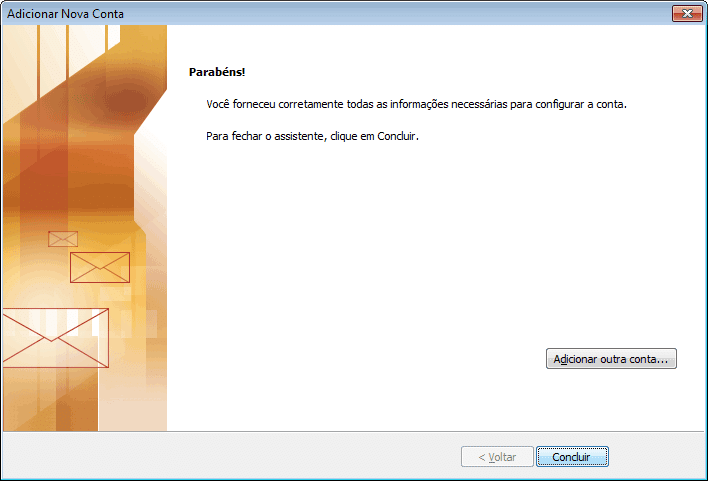- Abra o Outlook 2010
- Clique em Arquivo, selecione Informações e depois clique em Adicionar Conta
- Obs: Para fazer alterações numa conta configurada anteriormente, clique em Configurações de Conta e depois clique no botão que surge. Então selecione seu e-mail e clique em alterar.
- Na nova janela, não preencha nada. Marque diretamente a opção Definir manualmente as configurações do servidor ou tipos de servidor adicionais e clique em Avançar
- Selecione a primeira opção, Email da Internet, e clique em Avançar
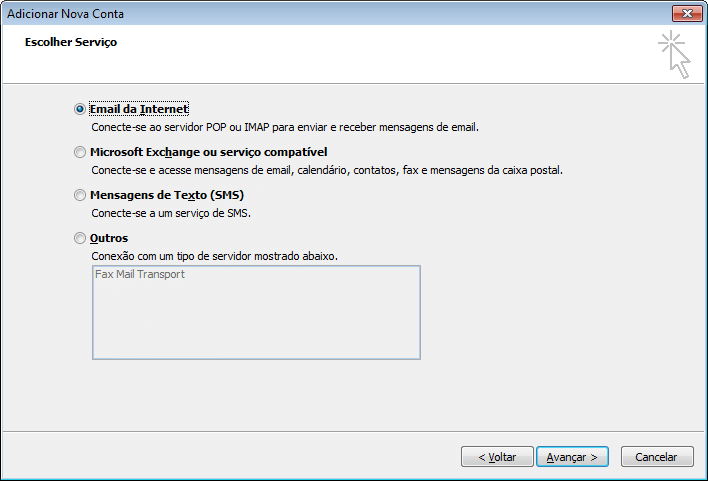
- Agora preencha as informações da sua conta:
- Nome: [digite seu nome]
- Endereço de Email: [digite seu e-mail completo]
- Tipo de Conta: IMAP
- Servidor de entrada de emails: imap.seudominio.com.br
- Servidor de saída de emails (SMTP): smtps.seudominio.com.br
- Nome de Usuário: [seu e-mail completo]
- Senha: [digite sua senha]
- Marque a opção Lembrar senha se desejar que sua senha fique gravada
- Não marque a opção Exigir logon usando Autenticação de Senha de Segurança (SPA)
- Clique no botão Mais Configurações
- Agora preencha as informações da sua conta:
- Na janela seguinte, escolha a aba Servidor de saída e marque a opção Meu servidor de saída (SMTP) requer autenticação. Deixe selecionada também a opção Usar mesmas config. do servidor de entrada de emails
- Agora clique na aba Avançado e preencha as seguintes configurações:
- Servidor de entrada (IMAP): 143
- Servidor de saída (SMTP): 587
- Clique em OK
- Agora clique na aba Avançado e preencha as seguintes configurações:
- Clique então em Avançar, o Outlook fará um teste de envio e recebimento. Quando o programa concluir os testes, clique no botão Fechar.

- Você verá uma tela de finalização. Clique em Concluir e pronto! Seu Outlook 2010 está configurado para receber e enviar seus e-mails.